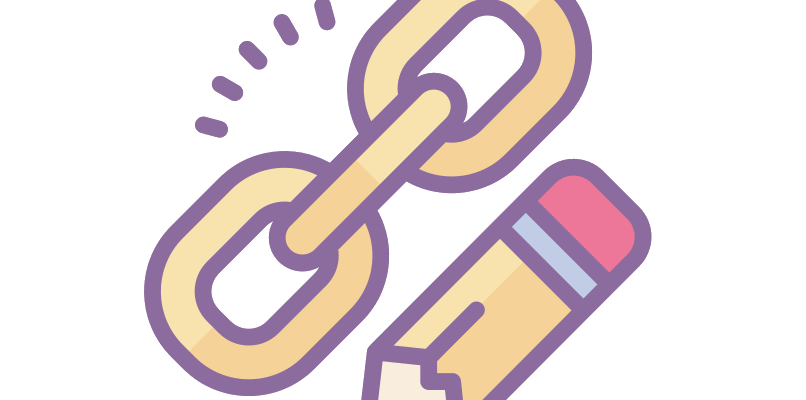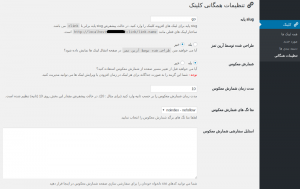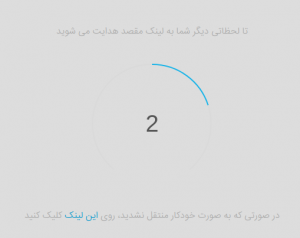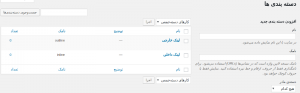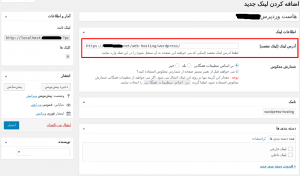در این آموزش از وبوآپ قصد دارم، به معرفی آموزش ساخت لینک کوتاه در وردپرس بپردازم. پس، برای کسب اطلاعات بیشتر؛ و یادگیری درباره این موضوع همراه ما باشید.
برای خرید کلاس آنلاین اسکای روم میتوانید، در این صفحه اقدام نمایید.
آموزش ساخت لینک کوتاه در وردپرس و ریدایرکت کاربر
افزونه ساخت شمارنده برای لینک و ساخت لینک کوتاه در وردپرس که قصد معرفی اونو دارم. با نام Clink – WordPress Link Manager در مخزن وردپرس ثبت شده. و تا به امروز موفق شده بیش از 1.000 نصب فعال و کسب امتیاز 4 را ازآن خودش بکنه. که با استفاده از این افزونه قادر هستید. تا امکان ریدایرکت کاربران در وردپرس به صفحه خاص را با استفاده از لینک غیرمستقیم و به صورت نوفالو انجام دهید.
که امکان شمارش برای هر لینک کوتاه و مشاهده آمار اون را هم به شما خواهد داد. برای استفاده از این افزونه ابتدا روی دکمه زیر کلیک کنید تا به صفحه افزونه در مخزن وردپرس هدایت شده و سپس با استفاده از آموزش نحوه نصب و کار کردن با افزونه ها در وردپرس اقدام به نصب و فعال سازی افزونه در سایت وردپرسی خودتون بکنید.
دانلود افزونه Clink
بعد از نصب و فعال سازی افزونه مشابه تصویر زیر منویی با نام کلینک در پیشخوان وردپرسی سایت شما اضافه میشه بنابراین برای شروع کار ابتدا به زیر منوی تنظیمات همگانی در همین بخش مراجعه کنید. تا تنظیمات افزونه ریدایرکت کاربران در وردپرس را به دلخواه خودتون سفارشی سازی کنید.
slug پایه:
با استفاده از این قسمت ابتدا نامک دلخواه خودتون برای لینک دهی که در واقع همون ساختار پیوند یکتا این افزونه خواهد بود. را وارد کنید. هر عنوانی که در این فیلد وارد کنید. بین آدرس سایت خودتون و آدرس URL مقصد قرار خواهد گرفت. به عنوان مثال؛ من در اینجا از نامک Go استفاده کردم. بنابراین، لینکهایی که با استفاده از این افزونه ساخته خواهند شد. به صورت http://hostno.ir/go/URL در میآیند.
شمارش معکوس:
با استفاده از این گزینه وقتی کاربران روی لینک کوتاه ساخته شده کلیک کنند. ابتدا به صفحهای که دارای شمارش معکوس هستش هدایت خواهند شد. بنابراین با استفاده از این گزینه میتونید مدت زمان دلخواه برای موندن کاربر در صفحه انتقال وردپرس را فعال یا غیرفعال کنید. صفحه انتظار مشابه تصویر زیر خواهد بود.
مدت زمان شمارش معکوس:
بعد از اینکه تصمیم گرفتید تا از صفحه انتظار و شمارش معکوس در هدایت کاربر هنگام رفتن به لینک خاص استفاده کنید. با استفاده از این فیلد میتونید مدت زمان دلخواه برای موندن کاربر در لینک شمارش معکوس را بر حسب ثانیه انتخاب کنید.
متا تگ های شمارش معکوس:
با استفاده از این گزینه میتونید حالت ایندکس شدن یا نشدن و همچنین نوفالو و یا فالو بودن لینکها را مشخص کنید. این افزونه چون به عنوان یک پست تایپ وردپرس عمل میکنه بنابراین این قابلیت رو داره تا لینکهای ساخته شده درست مثل یک نوشته در موتورهای جستجو ایندکس بشن که با استفاده از این قسمت میتونید وضعیت لینکها را مشخص کنید.
- noindex – nofollow: لینکها در موتور جستجو ایندکس نمیشن اما خاصیت آنها نوفالو خواهد بود.
- noindex – follow: لینکها در موتور جستجو ایندکس نمیشن اما خاصیت آنها فالو خواهد بود.
- index – follow: لینکها در موتور جستجو ایندکس میشن اما خاصیت آنها فالو خواهد بود.
- index – nofollow: لینکها در موتور جستجو ایندکس میشن اما خاصیت آنها نوفالو خواهد بود.
استایل سفارشی شمارش معکوس:
با استفاده از این کادر هم میتونید در صورت نیاز از استایل سفارشی برای هدایت کننده لینک در وردپرس استفاده کنید.
حالا بعد از اینکه تنظیمات افزونه هدایت کننده لینک در وردپرس را بر اساس نیاز خودتون سفارشی سازی کردید به منوی دستهبندی رفته. و برای لینکهای خودتون مشابه تصویر اقدام به ساخت دستهبندی بکنید تا بتونید لینکهایی که میسازید را بهتر کنترل کنید.
همونطور که در تصویر میبینید درست مثل دسته بندی نوشتهها با استفاده از این قسمت هم میتونید اقدام به مدیریت دستهبندی لینکها در وردپرس کرده و نام دستهبندی، نامک دسته بندی، دستهبندی مادر و توضیحات دستهبندی را وارد کنید.
افزودن لینک به صفحه هدایت کننده لینک در وردپرس
حالا برای اضافه کردن لینک به منوی مورد جدید مراجعه کرده. و جزییات لینک را مانند نمونه زیر وارد کنید.
حالا برای اضافه کردن لینک در صفحه ریدایرکت کاربر به لینک دلخواه وردپرس ابتدا یک عنوان تعیین کنید، سپس آدرس لینکی که میخواهید کاربر به اون هدایت بشه را در فیلد آدرس لینک (لینک مقصد) وارد کنید. و از بخش شمارش معکوس هم تعیین کنید که آیا صفحه شمارشگر معکوس برای این لینک نمایش داده بشه یا خیر، با انتخاب گزینه بر اساس تنظیمات همگانی هم میتونید نمایش شمارشگر را بر اساس تنظیمات مشخص کنید.
حالا در بخش نامک ادامه عنوان لینک خودتون را وارد کنید. در اینجا چون من در تنظیمات افزونه نامک را روی Go قرار دادم پس هر عبارتی که در نامک وارد کنم بعد از آدرس قرار خواهد گرفت که در این نمونه لینک من https://hostno.ir/go/wordpress-hosting خواهد بود. در نهایت دستهبندی لینک خودتون را انتخاب کرده و روی دکمه انتشار کلیک کنید تا لینک کوتاه وردپرس ساخته شود. از بخش آمار و اطلاعات هم میتونید لینک پیش نمایش و آمار کلیک روی لینک را مشاهده کنید.
برای سفارش طراحی سایت به این لینک مراجعه کنید.
حالا همونطور که در تصویر میبینید لینک ساخته شده که با کلیک روی لینک به صفحه مقصد هدایت خواهید شد. و اگر هم امکان شمارشگر لینک را فعال کرده باشید مشابه تصویری که در بخش تنظیمات برای شمارشگر دیدید بعد از گذشت مدت زمان تعیین شده کاربر به صورت خودکار به لینک مقصد هدایت خواهد شد.